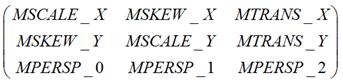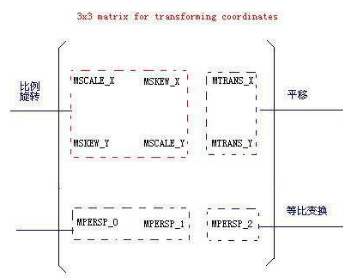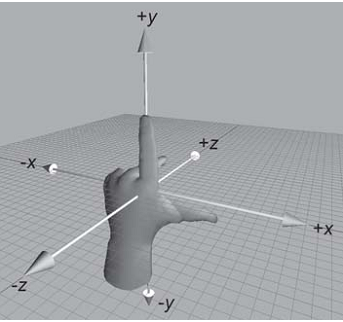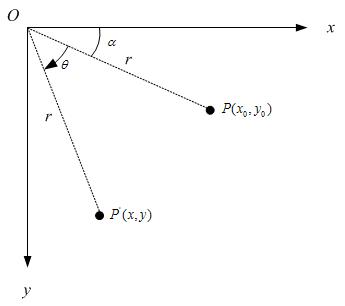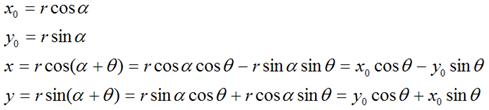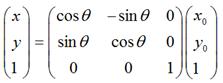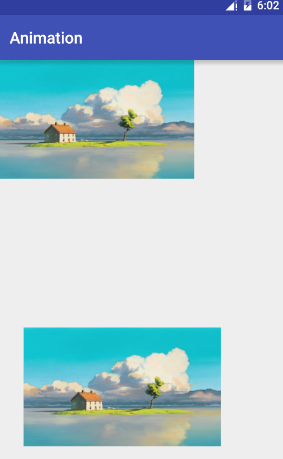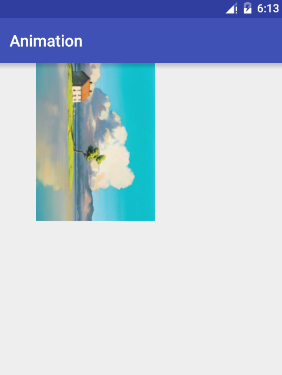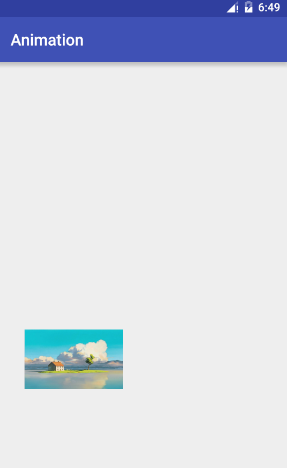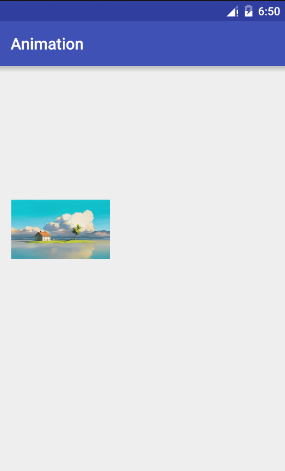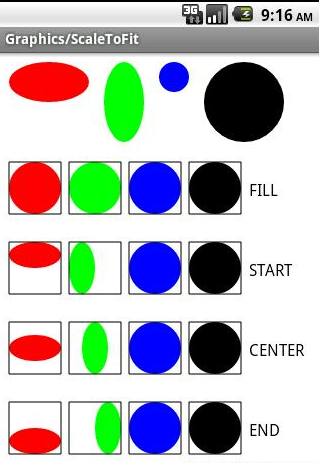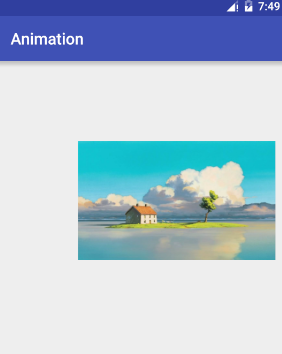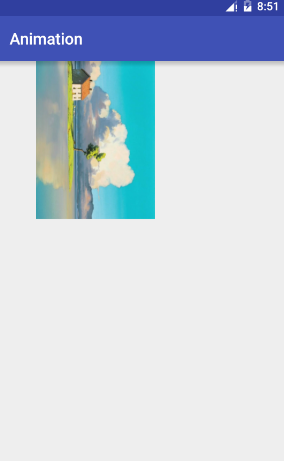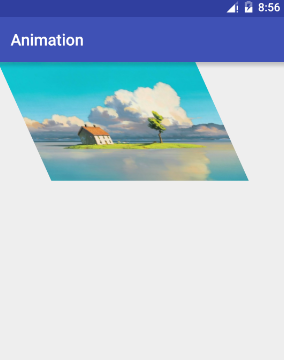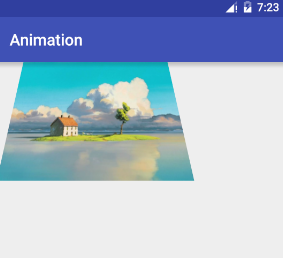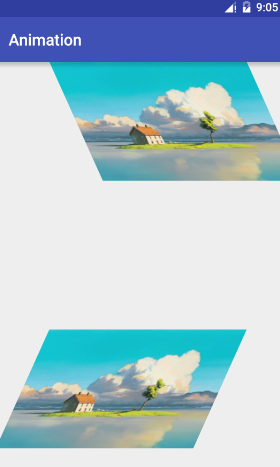android matrix 最全方法詳解與進階
1 概述
這裡我們會詳細講解matrix的各個方法,以及它的用法。matrix叫做矩陣,在前面講解 ColorFilter 的文章中,我們講解了ColorMatrix,他是一個4*5的矩陣。而這裡,我們講解的Matrix不是用於處理顏色的,而是處理圖形的。他是一個3*3的矩陣。
2 原理
先看看matrix的矩陣是什麼樣子的:
這裡可以檢視Matrix的程式碼得到。那麼這個矩陣分別代表了什麼呢,這裡通過他們的名字可以看出,scale是縮放,skew是錯切(canvas變換中有講過),trans是平移,persp代表透視(官方文件中,也沒有詳細講解,透視在這裡只做簡單介紹)。這裡需要把矩陣根據他們的作用劃分為4塊:
如上圖所示,這四塊區域各有作用。後面會詳細講解各個作用,先來看看這個矩陣是如何影響影象的。先看看螢幕的座標系:
看上圖,這裡表示了螢幕的座標系,其中的x,y軸是大家所熟知的,但是其實,一個物體他是存在於一個三維空間的,所以必然會有z軸。我們的螢幕,就像是一個視窗,透過它,我們看到了屏幕後面的世界,那裡面有各種物體,我們看到的是對映在x,y平面上的一個投射影象。螢幕就像是一個鏡頭一樣,將裡面的物體對映到x,y平面上,成為一個二維的影象。那麼如果,我們把螢幕這個鏡頭沿著z軸,拉遠或者拉進,那麼影象會有什麼變化呢,肯定會變小或者變大。就好比坐在飛機上透過視窗看地面的汽車,和在地面上看到的大小是不同的。
結論就是,在螢幕上顯示的畫素,不僅僅有x,y座標,其實還有z軸的影響。所以這裡對應的畫素描述由一個3行一列的矩陣來表示:
x,y分別代表x,y軸上的座標,而1代表螢幕在z軸上的座標為預設的。如果將1變大,那麼螢幕會拉遠, 圖形會變小。
現在我們來看看matrix怎麼作用於每個畫素的值。這裡需要用到矩陣的乘法,首先需要明確的是,矩陣的前乘和後乘是不相同的,也就是說不滿足乘法交換律。
這裡我們通過一個旋轉變換來看看原理,其實一張圖片圍繞一個點旋轉,也就是所有的點都圍繞一個點旋轉,所以只需要關注一個點的情況即可:
假定有一個點 ,相對座標原點順時針旋轉後的情形,同時假定P點離座標原點的距離為r,如下圖:
那麼就有:
換做矩陣運算就如下圖:
從這裡就可以看出,矩陣中的值,是如何作用於畫素點的x,y座標以及z軸遠近。
同時,可以看到,上面的矩陣四塊區域的切分也是因為矩陣乘法的操作決定的,由於這裡的乘法運算中,左上角的四個值,可以和x,y值做乘法運算,所以可以影響到旋轉等操作,而右上角的模組,只能做加法,所以只能影響到平移。右下角的模組主要管z軸,自然就可以進行等比的縮放了,左下角的模組一般不去動他,否則會把x,y值加入到z軸中來,會不可控。
3 基本方法解析
講解完了matrix作用於畫素點的原理之後,我們逐個講解它的方法。
(1) 建構函式
public Matrix()
public Matrix(Matrix src)
- 1
- 2
- 3
建構函式有兩個,第一個是直接建立一個單位矩陣,第二個是根據提供的矩陣建立一個新的矩陣(採用deep copy)
單位矩陣如下:
(2) isIdentity與isAffine
public boolean isIdentity()//判斷是否是單位矩陣
public boolean isAffine()//判斷是否是仿射矩陣
- 1
- 2
- 3
是否是單位矩陣很簡單,就不做講解了,這裡是否是仿射矩陣可能大家不好理解。
首先來看看什麼是仿射變換。仿射變換其實就是二維座標到二維座標的線性變換,保持二維圖形的“平直性”(即變換後直線還是直線不會打彎,圓弧還是圓弧)和“平行性”(指保持二維圖形間的相對位置關係不變,平行線還是平行線,而直線上點的位置順序不變),可以通過一系列的原子變換的複合來實現,原子變換就包括:平移、縮放、翻轉、旋轉和錯切。這裡除了透視可以改變z軸以外,其他的變換基本都是上述的原子變換,所以,只要最後一行是0,0,1則是仿射矩陣。
(3) rectStaysRect
public boolean rectStaysRect()
- 1
- 2
判斷該矩陣是否可以將一個矩形依然變換為一個矩形。當矩陣是單位矩陣,或者只進行平移,縮放,以及旋轉90度的倍數的時候,返回true。
(4) reset
public void reset()
- 1
- 2
重置矩陣為單位矩陣。
(5) setTranslate
public void setTranslate(float dx, float dy)
- 1
- 2
設定平移效果,引數分別是x,y上的平移量。
效果圖如下:
程式碼如下:
Matrix matrix = new Matrix();
canvas.drawBitmap(bitmap, matrix, paint);
matrix.setTranslate(100, 1000);
canvas.drawBitmap(bitmap, matrix, paint);- 1
- 2
- 3
- 4
- 5
(6) setScale
public void setScale(float sx, float sy, float px, float py)
public void setScale(float sx, float sy)
- 1
- 2
- 3
兩個方法都是設定縮放到matrix中,sx,sy代表了縮放的倍數,px,py代表縮放的中心。這裡跟上面比較類似不做講解了。
(7) setRotate
public void setRotate(float degrees, float px, float py)
public void setRotate(float degrees)
- 1
- 2
- 3
和上面類似,不再講解。
(8) setSinCos
public void setSinCos(float sinValue, float cosValue, float px, float py)
public void setSinCos(float sinValue, float cosValue)
- 1
- 2
- 3
這個方法乍一看可能有點蒙,其實在前面的原理中,我們講解了一個旋轉的例子,他最終的矩陣效果是這樣的:
其實旋轉,就是使用了這樣的matrix,顯而易見,這裡的引數就清晰了。
sinValue:對應圖中的sin值
cosValue:對應cos值
px:中心的x座標
py:中心的y座標
看一個示例,我們把影象旋轉90度,那麼90度對應的sin和cos分別是1和0。
看程式碼如下:
Matrixmatrix = new Matrix();
matrix.setSinCos(1, 0, bitmap.getWidth() / 2, bitmap.getHeight() / 2);
canvas.drawBitmap(bitmap, matrix, paint);- 1
- 2
- 3
(9) setSkew
public void setSkew(float kx, float ky, float px, float py)
public void setSkew(float kx, float ky)
- 1
- 2
- 3
錯切,這裡kx,ky分別代表了x,y上的錯切因子,px,py代表了錯切的中心。不瞭解錯切了在前面canvas變換中去檢視,這裡不再講解。
(10) setConcat
public boolean setConcat(Matrix a,Matrix b)
- 1
- 2
將當前matrix的值變為a和b的乘積,它的意義在下面的 進階方法中來探討。
4 進階方法解析
上面的基本方法中,有關於變換的set方法都可以帶來不同的效果,但是每個set都會把上個效果清除掉,例如依次呼叫了setSkew,setTranslate,那麼最終只有setTranslate會起作用,那麼如何才和將兩種效果複合呢。Matrix給我們提供了很多方法。但是主要都是2類:
preXXXX:以pre開頭,例如preTranslate
postXXXX:以post開頭,例如postScale
他們分別代表了前乘,和後乘。看一段程式碼:
Matrix matrix = new Matrix();
matrix.setTranslate(100, 1000);
matrix.preScale(0.5f, 0.5f);- 1
- 2
- 3
這裡matrix前乘了一個scale矩陣,換算成數學式如下:
從上面可以看出,最終得出的matrix既包含了縮放資訊也有平移資訊。
後乘自然就是matrix在後面,而縮放矩陣在前面,由於矩陣前後乘並不等價,也就導致了他們的效果不同。我們來看看後乘的結果:
可以看到,結果跟上面不同,並且這也不是我們想要的結果,這裡縮放沒有更改,但是平移被減半了,換句話說,平移的距離也被縮放了。所以需要注意前後乘法的關係。
來看看他們對應的效果圖:
前乘:
後乘:
可以明顯看到,後乘的平移距離受了影響。
瞭解清除了前後乘的意義,在使用的過程中,多個效果的疊加時,一樣要注意,否則效果達不到預期。
5 其他方法解析
matrix除了上面的方法外,還有一些其他的方法,這裡依次解析
(1) setRectToRect
public boolean setRectToRect(RectF src, RectF dst, ScaleToFit stf)
- 1
- 2
將rect變換成rect,上面的rectStaysRect已經說過,要保持rect只能做縮放平移和選擇90度的倍數,那麼這裡其實也是一樣,只是這幾種變化,這裡通過stf引數來控制。
ScaleToFit 有如下四個值:
FILL: 可能會變換矩形的長寬比,保證變換和目標矩陣長寬一致。
START:保持座標變換前矩形的長寬比,並最大限度的填充變換後的矩形。至少有一邊和目標矩形重疊。左上對齊。
CENTER: 保持座標變換前矩形的長寬比,並最大限度的填充變換後的矩形。至少有一邊和目標矩形重疊。
END:保持座標變換前矩形的長寬比,並最大限度的填充變換後的矩形。至少有一邊和目標矩形重疊。右下對齊。
這裡使用谷歌的api demo的圖片作為例子:
(2) setPolyToPoly
public boolean setPolyToPoly(float[] src, int srcIndex,float[] dst, int dstIndex,int pointCount)
- 1
- 2
通過指定的0-4個點,原始座標以及變化後的座標,來得到一個變換矩陣。如果指定0個點則沒有效果。
下面通過例子分別說明1到4個點的可以達到的效果:
這裡寫程式碼片##### 1個點,平移
只指定一個點,可以達到平移效果:
程式碼如下:
float[] src = {0, 0};
int DX = 300;
float[] dst = {0 + DX, 0 + DX};
matrix.setPolyToPoly(src, 0, dst, 0, 1);
canvas.drawBitmap(bitmap, matrix, paint);- 1
- 2
- 3
- 4
- 5
2個點,旋轉或者縮放
兩個點,可以達到旋轉效果或者縮放效果,縮放比較簡單,這裡我們來看旋轉效果,一個點指定中心,一點指出旋轉的效果
程式碼如下
int bw = bitmap.getWidth();
int bh = bitmap.getHeight();
float[] src = {bw / 2, bh / 2, bw, 0};
float[] dst = {bw / 2, bh / 2, bw / 2 + bh / 2, bh / 2 + bw / 2};
matrix.setPolyToPoly(src, 0, dst, 0, 2);
canvas.drawBitmap(bitmap, matrix, paint);- 1
- 2
- 3
- 4
- 5
- 6
圖片的中心點作為旋轉的中心,前後不變,右上角變化到了下方,所以導致圖片旋轉了90度。
3個點,錯切
使用3個點,可以產生錯切效果,指定3個頂點,一個固定,另外兩個移動。
看圖:
程式碼如下:
Matrix matrix = new Matrix();
int bw = bitmap.getWidth();
int bh = bitmap.getHeight();
float[] src = {0,0, 0, bh,bw,bh};
float[] dst = {0, 0, 200, bh, bw + 200, bh};
matrix.setPolyToPoly(src, 0, dst, 0, 3);
canvas.drawBitmap(bitmap, matrix, paint);- 1
- 2
- 3
- 4
- 5
- 6
- 7
4個點,透視
透視就是觀察的角度變化了。導致投射到平面上的二維影象變化了。
我們看下面的例子,更容易理解:
圖片看起來好像傾斜了,實現特別簡單:
Matrix matrix = new Matrix();
int bw = bitmap.getWidth();
int bh = bitmap.getHeight();
float[] src = {0, 0, 0, bh, bw, bh, bw, 0};
int DX = 100;
float[] dst = {0 + DX, 0, 0, bh, bw, bh, bw - DX, 0};
matrix.setPolyToPoly(src, 0, dst, 0, 4);
canvas.drawBitmap(bitmap, matrix, paint);- 1
- 2
- 3
- 4
- 5
- 6
- 7
- 8
可以看到,只是把左右兩個頂點往裡面收攏了,這樣就得出了一個有3d效果的透檢視。
(3) invert
public boolean invert(Matrix inverse)
- 1
- 2
反轉當前矩陣,如果能反轉就返回true並將反轉後的值寫入inverse,否則返回false。當前矩陣*inverse=單位矩陣。
反轉前後有什麼效果,我們來看看示例:
可以看到,反轉之後,其實是對效果的一種反轉。
(4) mapPoints
public void mapPoints(float[] dst, int dstIndex, float[] src, int srcIndex,int pointCount)
public void mapPoints(float[] dst, float[] src)
public void mapPoints(float[] pts)
- 1
- 2
- 3
- 4
對映點的值到指定的陣列中,這個方法可以在矩陣變換以後,給出指定點的值。
dst:指定寫入的陣列
dstIndex:寫入的起始索引,x,y兩個座標算作一對,索引的單位是對,也就是經過兩個值才加1
src:指定要計算的點
srcIndex:要計算的點的索引
pointCount:需要計算的點的個數,每個點有兩個值,x和y。
(5) mapVectors
public void mapVectors(float[] dst, int dstIndex, float[] src, int srcIndex,int vectorCount)
public void mapVectors(float[] dst, float[] src)
public void mapVectors(float[] vecs)
- 1
- 2
- 3
- 4
與上面的mapPoionts基本類似,這裡是將一個矩陣作用於一個向量,由於向量的平移前後是相等的,所以這個方法不會對translate相關的方法產生反應,如果只是呼叫了translate相關的方法,那麼得到的值和原本的一致。
(6) mapRect
public boolean mapRect(RectF dst, RectF src)
public boolean mapRect(RectF rect)
- 1
- 2
- 3
返回值即是呼叫的rectStaysRect(),這個方法前面有講過,這裡把src中指定的矩形的左上角和右下角的兩個點的座標,寫入dst中。
(7) mapRadius
public float mapRadius(float radius)
- 1
- 2
返回一個圓圈半徑的平均值,將matrix作用於一個指定radius半徑的圓,隨後返回的平均半徑。
以上基本解析完畢了所有matrix的方法,以及一些高階用法,本篇文章就到這裡